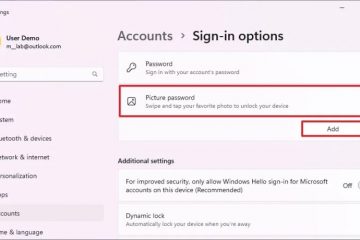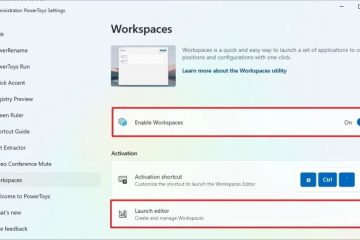In diesem Artikel wird erklärt, wie Sie mit dem Snipping Tool in Windows 11 Text aus Screenshots extrahieren.
Das Snipping Tool ist ein integriertes Screenshot-Tool in Windows, mit dem Sie Screenshots von jedem Teil Ihres Bildschirms aufnehmen können Bildschirm, einschließlich Vollbildaufnahmen, einzelner Fenster oder benutzerdefinierter Aufnahmebereiche.
Ab Version 11.2308.33.0 hat Microsoft eine Textaktion hinzugefügt > Funktion, mit der Benutzer die Snipping Tool-App verwenden können, um Text in aufgenommenen Screenshots zu erkennen und so das Kopieren von Text in die Zwischenablage zu vereinfachen.
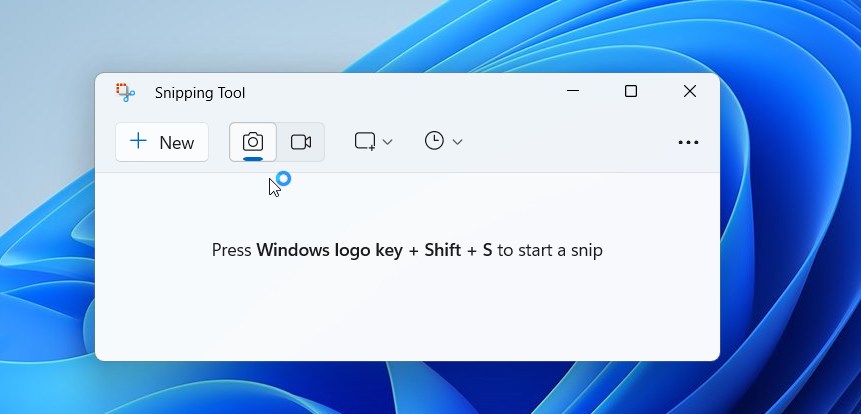
Ein ähnliches Dienstprogramm zum Extrahieren von Text in der Microsoft PowerToys-App ermöglicht es Benutzern, Text von überall auf ihrem Bildschirm zu kopieren, auch in Bildern oder Videos.
Diese Funktion könnte für einige Benutzer nützlich sein. Ein häufiger Anwendungsfall ist, wenn Sie in einem Bild oder Video auf einen Textabschnitt stoßen, den Sie kopieren und an anderer Stelle einfügen möchten. Anstatt den Text manuell einzugeben, können Sie die Funktion Textaktionen in der Snipping Tool-App verwenden, um den Text einfach zu extrahieren und in Ihre Zwischenablage zu kopieren.
Dies ist besonders nützlich für Aufgaben wie das Transkribieren von Text aus Bildern, das Erfassen von Text aus Online-Tutorials oder Videorezensionen oder das Extrahieren von Text aus Memes oder Social-Media-Beiträgen.
Kopieren Sie Text in Screenshots mit dem Snipping Tool
Wie oben erwähnt, führt Microsoft eine Textaktionen-Funktion für das Snipping Tool ein. Es erkennt Text in Ihren aufgenommenen Screenshots und macht es so einfach, Text aus jedem Bild zu kopieren, um ihn mit anderen zu teilen oder in eine andere App einzufügen.
So verwenden Sie ihn im Snipping Tool.
Öffnen Sie zunächst die App Snipping Tool. Machen Sie dann einen Screenshot des Bildes, dessen Text Sie extrahieren möchten.
Klicken Sie bei dem aufgenommenen Bild auf die Schaltfläche Textaktionen in der Symbolleiste, um den gesamten auswählbaren Text auf dem aufgenommenen Bild anzuzeigen Screenshot-Bild.
Um den gesamten Text zu kopieren, klicken Sie in der Symbolleiste auf die Schaltfläche „Gesamten Text kopieren“ oder drücken Sie die Tastenkombination „STRG“ + „A“./strong> Tastenkombination, dann die Tastenkombination STRG + C , um den gesamten Text auszuwählen und in die Zwischenablage zu kopieren
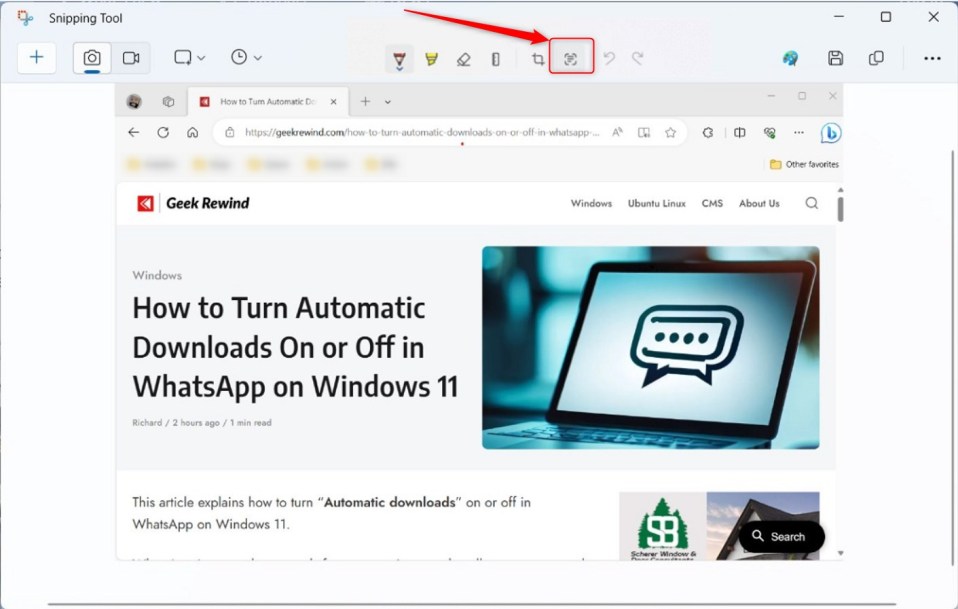
Um ausgewählten Text zu kopieren, verwenden Sie die Maus, um den zu kopierenden Text auszuwählen und hervorzuheben. Klicken Sie dann mit der rechten Maustaste auf den ausgewählten Text und wählen Sie Text kopieren und drücken Sie STRG+C Tastaturkürzel.
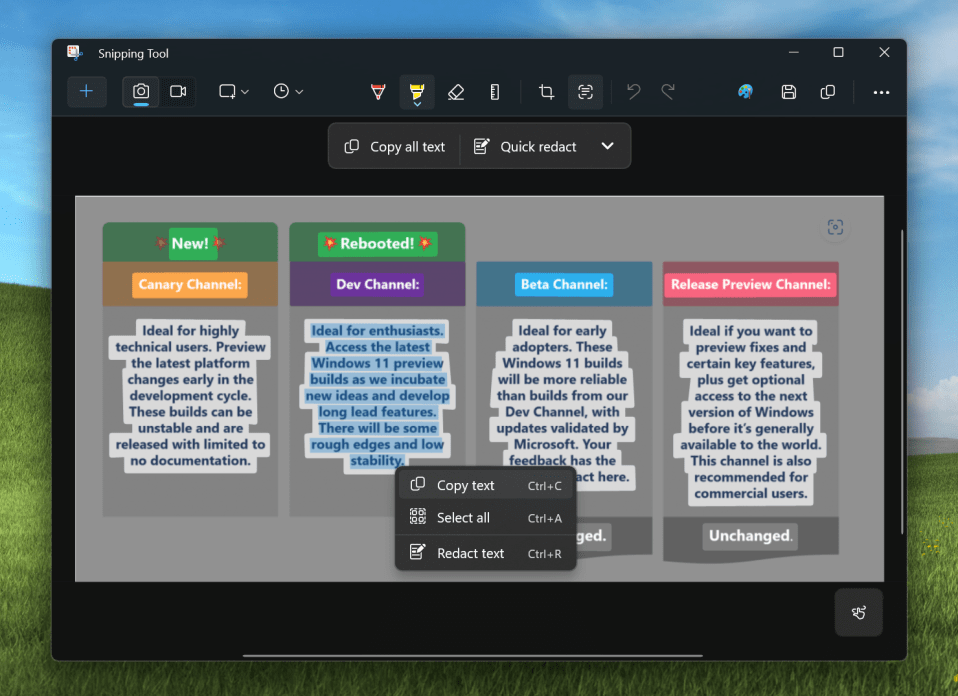
Wenn Sie fertig sind, klicken Sie erneut auf die Schaltfläche Textaktionen in der Symbolleiste, um die Anzeige zu beenden Textaktionen-Bildschirm.
Das sollte reichen!
Referenz:
Fazit:
Dieser Beitrag zeigte Ihnen, wie Sie die neu veröffentlichte Texterfassungsfunktion in Bildern mithilfe des Snipping Tools verwenden Windows 11. Wenn Sie oben Fehler finden oder etwas hinzufügen möchten, verwenden Sie bitte das Kommentarformular unten.